* 主体类型
* 企业名称
* 信用代码
* 所在行业
* 企业规模
* 所在职位
* 姓名
* 所在行业
* 学历
* 工作性质
请先选择行业
您还可以选择以下福利:
行业福利,领完即止!

下载app免费领取会员


首先,新建一个自适应一般常规模型族,在工作空间创建如下图的参照平面。这个是建立模型最基础的操作,定好位置。
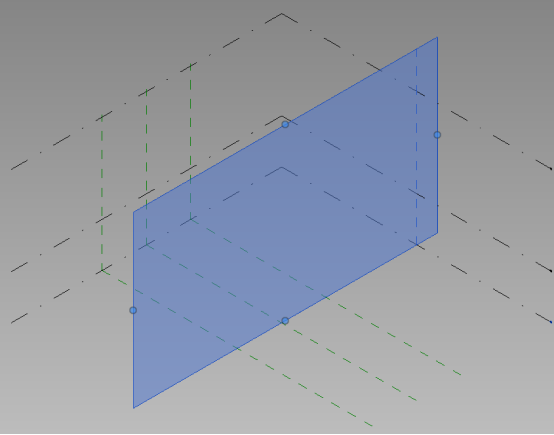
接下来,进入主题,转到视图右侧,然后在选定的参照平面添加4个模型点,然后转换为自适应点。这4个点作为支架的4个点。在1号自适应点处添加一个参数化圆。如下图所示:
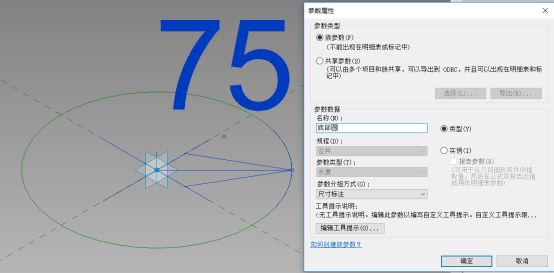
按照上述的操作,在中部参照点添加一个参数化圆。
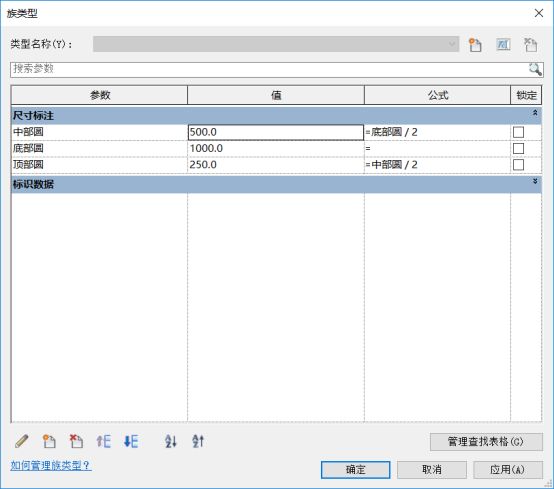
接下来,选择底部圆与中间圆,中间圆与顶部圆分别创建实心形状。
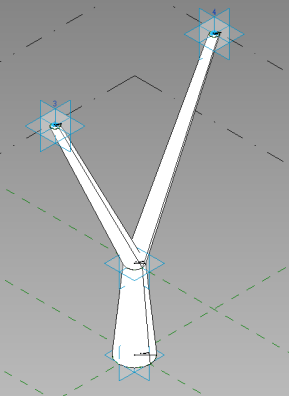
支架创建好后,新建体量并导入体量中去,在体量简单创建三个平面,然后分割平面,千万记住在“表面表示”里面将节点勾选上去。
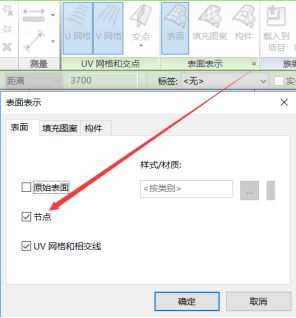
通过建立两条参照线的方法,选择并创建实体。建立下图所示的三个平面,并且都需要划分网格。
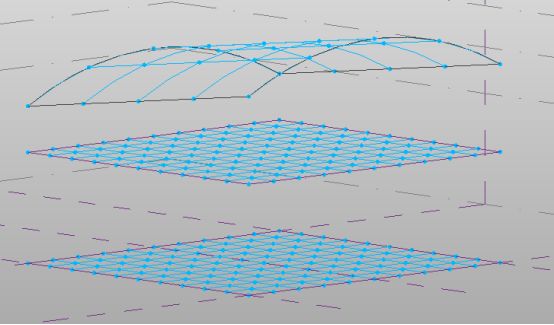
导入自适应族,和上一篇讲的一样,方法不再赘述,然后按照自适点的顺序依次添加,即可。
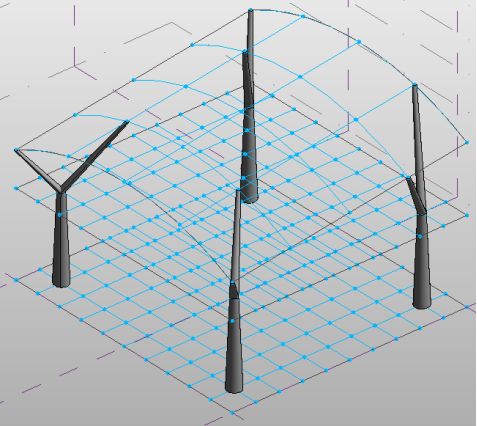
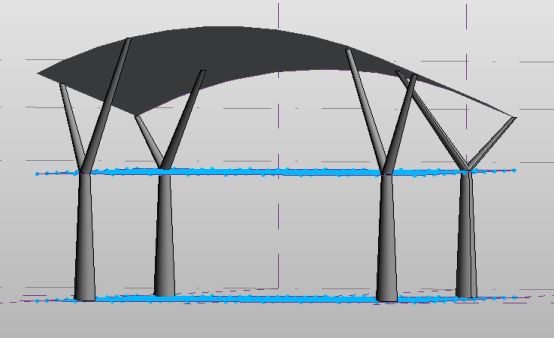
这样,一个遮阳棚就创建成功了,大家不妨试试这个技巧!
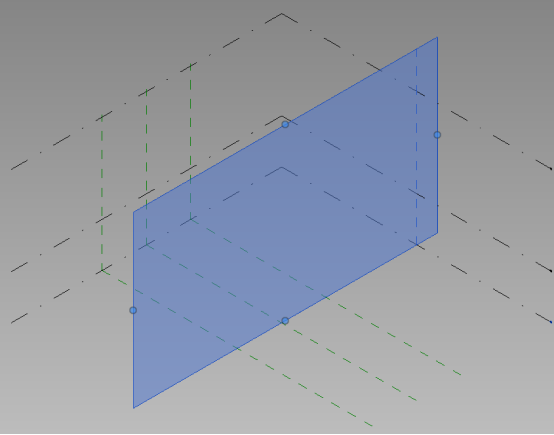
接下来,进入主题,转到视图右侧,然后在选定的参照平面添加4个模型点,然后转换为自适应点。这4个点作为支架的4个点。在1号自适应点处添加一个参数化圆。如下图所示:
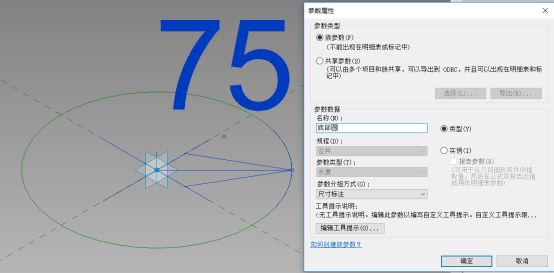
按照上述的操作,在中部参照点添加一个参数化圆。
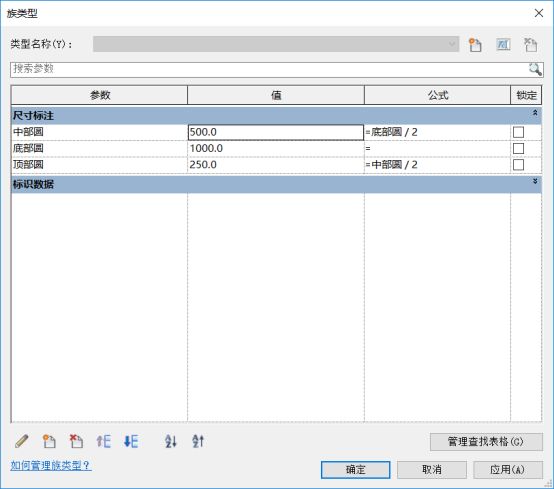
接下来,选择底部圆与中间圆,中间圆与顶部圆分别创建实心形状。
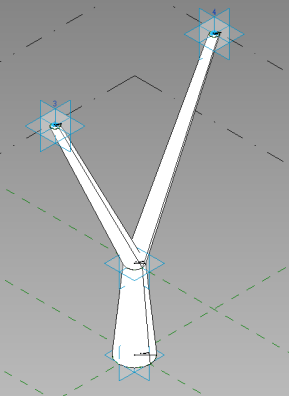
支架创建好后,新建体量并导入体量中去,在体量简单创建三个平面,然后分割平面,千万记住在“表面表示”里面将节点勾选上去。
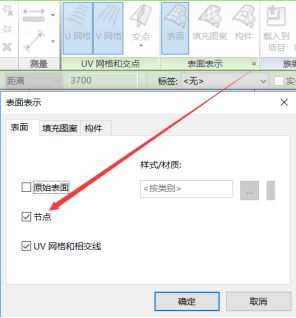
通过建立两条参照线的方法,选择并创建实体。建立下图所示的三个平面,并且都需要划分网格。
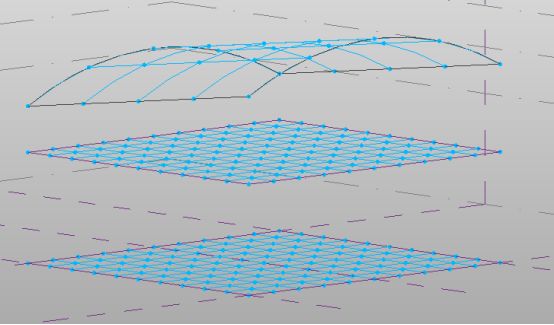
导入自适应族,和上一篇讲的一样,方法不再赘述,然后按照自适点的顺序依次添加,即可。
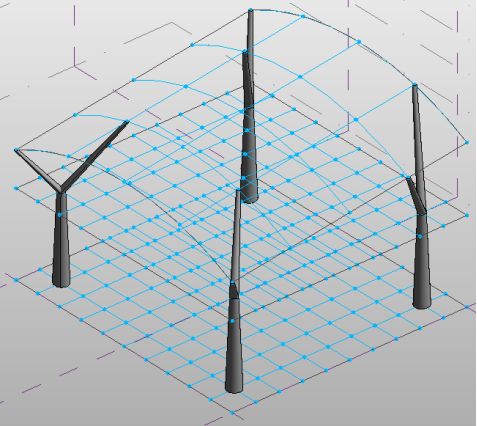
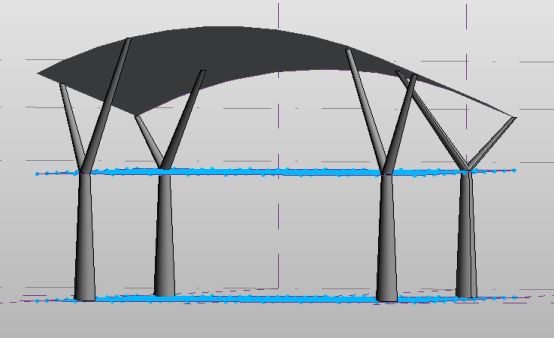
这样,一个遮阳棚就创建成功了,大家不妨试试这个技巧!
本文版权归腿腿教学网及原创作者所有,未经授权,谢绝转载。

猜你喜欢
Revit中如何将悬浮的“属性”和“项目浏览器”窗口固定在左侧?
为什么Revit在新建的楼层平面视图上看不到轴网?怎么才能显示?
Revit技巧 | Revit配筋怎么做?Revit模型导入广联达算量软件中配筋的具体操作
Autodesk Revit漫游动画视频导出尺寸及帧数设置教程
Revit教程| Revit中如何创建门窗明细表
Revit选项栏不见了怎么办?(消失的Revit选项栏)
最新课程
推荐专题
- 趾板设计新方法:利用Civil3D和Revit玩转趾板参数化
- Revit教程 | Revit在平面视图如何范围显示的图文教程(文/柏慕哲)
- Revit教程 | Revit预算版之基本设置(稿/羊兆亮)
- 酒店项目BIM深化:空调机房(5.关于组合式空调箱设备的说明及精细度表达)
- 酒店项目BIM深化:空调机房(4.新建空调机房工程项目)
- 酒店项目BIM深化:空调机房(设备层空调机房系统图纸分析)
- 酒店项目BIM深化:空调机房(课程说明)
- 允匠装配式支架设计软件(Revit插件)——广大机电BIMer福利!
- 酒店项目BIM建模:暖通专业模型(模型后期处理)
- 酒店项目BIM建模:暖通专业模型(暖通水系统模型-下篇)
相关下载
























































